ಮಾರುಕಟ್ಟೆಯಲ್ಲಿ ಟಾಪ್ 6 Huawei ಮೋಡೆಮ್ ಅನ್ಲಾಕರ್ಗಳು
ಮೇ 11, 2022 • ಇದಕ್ಕೆ ಸಲ್ಲಿಸಲಾಗಿದೆ: ಸಾಧನ ಲಾಕ್ ಸ್ಕ್ರೀನ್ ತೆಗೆದುಹಾಕಿ • ಸಾಬೀತಾದ ಪರಿಹಾರಗಳು
ನಿಮ್ಮ Huawei ಮೋಡೆಮ್ ಅನ್ನು ಅದರ ನಿಜವಾದ ಸಾಮರ್ಥ್ಯಕ್ಕೆ ಬಳಸಿಕೊಳ್ಳಲು ಬಂದಾಗ, ಸಾಕಷ್ಟು ಮೋಸಗಳು ಇರಬಹುದು. ಉದಾಹರಣೆಗೆ, ನೀವು ನಿಮ್ಮ ಸಾಧನವನ್ನು ಆಯಾ ನೆಟ್ವರ್ಕ್ನೊಂದಿಗೆ ಮಾತ್ರ ಬಳಸಬಹುದು, ಅದರ ಒಟ್ಟಾರೆ ಉಪಯುಕ್ತತೆಯನ್ನು ನಿರ್ಬಂಧಿಸಬಹುದು. ನೀವು ಅದೇ ಸಮಸ್ಯೆಯಿಂದ ಬಳಲುತ್ತಿದ್ದರೆ, ಚಿಂತಿಸಬೇಡಿ. ನಾವು ವ್ಯಾಪಕ ಶ್ರೇಣಿಯ Huawei ಅನ್ಲಾಕರ್ ಅಪ್ಲಿಕೇಶನ್ಗಳೊಂದಿಗೆ ಬಂದಿದ್ದೇವೆ ಅದು ನಿಮಗೆ ಹೆಚ್ಚು ಉಪಯುಕ್ತವಾಗಿದೆ.
ಹಲವಾರು ಬಾರಿ, ಪ್ರೀಮಿಯಂ ಮೋಡೆಮ್ಗಳನ್ನು ಪ್ರಾಚೀನ ನೆಟ್ವರ್ಕ್ಗೆ ಲಾಕ್ ಮಾಡಲಾಗಿದೆ. ಇದರರ್ಥ ನೀವು ವೆರಿಝೋನ್ ನೆಟ್ವರ್ಕ್ಗಳಿಗಾಗಿ ಆಪ್ಟಿಮೈಸ್ ಮಾಡಲಾದ Huawei ಮೋಡೆಮ್ ಅನ್ನು ಬಳಸುತ್ತಿದ್ದರೆ, ಅದನ್ನು ಅನ್ಲಾಕ್ ಮಾಡದ ಹೊರತು ನೀವು AT&T ಸಿಮ್ ಕಾರ್ಡ್ಗಳು ಅಥವಾ ವೆರಿಝೋನ್ ಹೊರತುಪಡಿಸಿ ಮತ್ತೊಂದು ನೆಟ್ವರ್ಕ್ ಸೇವಾ ಪೂರೈಕೆದಾರರಿಂದ ಯಾವುದೇ ಸಿಮ್ ಕಾರ್ಡ್ನೊಂದಿಗೆ ಈ ಮೋಡೆಮ್ ಅನ್ನು ಬಳಸಲಾಗುವುದಿಲ್ಲ.
ಯುನಿವರ್ಸಲ್ ಮೋಡೆಮ್ಗಳು ಉತ್ತಮ ಆಯ್ಕೆಯಾಗಿದೆ, ಆದರೆ ಅವುಗಳು ಹೆಚ್ಚಿನ ಬೆಲೆಗೆ ಬರುತ್ತವೆ ಮತ್ತು ನಿರ್ದಿಷ್ಟ ನೆಟ್ವರ್ಕ್ ಪೂರೈಕೆದಾರರ ಅಂಗಡಿಯಲ್ಲಿ ಮೋಡೆಮ್ ಅನ್ನು ವಿಂಗಡಿಸಲು ಅಗ್ಗವಾಗಿದೆ ಮತ್ತು ನಂತರ ಅದನ್ನು ನೀವೇ ಅನ್ಲಾಕ್ ಮಾಡಿ ಇದರಿಂದ ಅದು ಇತರ ಸಿಮ್ ಕಾರ್ಡ್ಗಳನ್ನು ಬಳಸಬಹುದು. ಈ Huawei ಕೋಡ್ ಅನ್ಲಾಕರ್ ಅಪ್ಲಿಕೇಶನ್ಗಳಲ್ಲಿ ಒಂದರ ಸಹಾಯವನ್ನು ಪಡೆದುಕೊಳ್ಳಿ ಮತ್ತು ನಿಮ್ಮ ಸಾಧನವನ್ನು ಇತರ ಯಾವುದೇ ನೆಟ್ವರ್ಕ್ನೊಂದಿಗೆ ಬಳಸಲು ಸ್ವಾತಂತ್ರ್ಯವನ್ನು ಹೊಂದಿರಿ.
- ಹುವಾವೇ ಮೋಡೆಮ್ ಅನ್ಲಾಕರ್ ಸಂಖ್ಯೆ 1. ಯುನಿವರ್ಸಲ್ ಮಾಸ್ಟರ್ ಕೋಡ್
- Huawei ಮೋಡೆಮ್ ಅನ್ಲಾಕರ್ ಸಂಖ್ಯೆ 2. DC ಅನ್ಲಾಕರ್
- ಹುವಾವೇ ಮೋಡೆಮ್ ಅನ್ಲಾಕರ್ ಸಂಖ್ಯೆ 3. ಹುವಾವೇ ಅನ್ಲಾಕರ್
- ಹುವಾವೇ ಮೋಡೆಮ್ ಅನ್ಲಾಕರ್ ಸಂಖ್ಯೆ 4. GSM ಮಲ್ಟಿ-ಹಬ್ ಮೋಡೆಮ್ ಅನ್ಲಾಕರ್
- Huawei ಮೋಡೆಮ್ ಅನ್ಲಾಕರ್ ಸಂಖ್ಯೆ 5. Huawei ಕೋಡ್ ಕ್ಯಾಲ್ಕುಲೇಟರ್ ಆನ್ಲೈನ್
- Huawei ಮೋಡೆಮ್ ಅನ್ಲಾಕರ್ ಸಂಖ್ಯೆ 6. SIM-Unlock.net
- ಬೋನಸ್ ಸಲಹೆಗಳು: Dr.Fone ನೊಂದಿಗೆ IMEI ಇಲ್ಲದೆ ಯಾವುದೇ ವಾಹಕದಲ್ಲಿ ಕೆಲಸ ಮಾಡಲು SIM ಅನ್ನು ಅನ್ಲಾಕ್ ಮಾಡಿ - ಸಿಮ್ ಅನ್ಲಾಕ್ [iOS ಬೆಂಬಲಿತವಾಗಿದೆ]

1. ಯುನಿವರ್ಸಲ್ ಮಾಸ್ಟರ್ ಕೋಡ್
ಯುನಿವರ್ಸಲ್ ಮಾಸ್ಟರ್ ಕೋಡ್ ಒಂದು ಸಮರ್ಥ ಮೋಡೆಮ್ ಅನ್ಲಾಕರ್ ಸಾಧನವಾಗಿದ್ದು ಅದು ನಿಮ್ಮ ಮೋಡೆಮ್ನ IMEI ಸಂಖ್ಯೆಯಿಂದ ಅನ್ಲಾಕ್ ಕೋಡ್ ಅನ್ನು ರಚಿಸುವ ಮೂಲಕ ಕಾರ್ಯನಿರ್ವಹಿಸುತ್ತದೆ. ಅನ್ಲಾಕ್ ಕೋಡ್ ಅನ್ನು ನಂತರ ಅನ್ಲಾಕ್ ಕೋಡ್ನೊಂದಿಗೆ ರಚಿಸಲಾದ ಫ್ಲ್ಯಾಶ್ ಕೋಡ್ ಜೊತೆಗೆ ನಿಮಗೆ ಹೆಚ್ಚು ಸೂಕ್ತವಾದ Huawei ಮೋಡೆಮ್ ಫರ್ಮ್ವೇರ್ ನವೀಕರಣವನ್ನು ನಿರ್ಧರಿಸಲು ಬಳಸಲಾಗುತ್ತದೆ. ನಂತರದಲ್ಲಿ, ಸಾರ್ವತ್ರಿಕ ಫರ್ಮ್ವೇರ್ ಹಳೆಯದನ್ನು ಬದಲಾಯಿಸುತ್ತದೆ, ಇದು ಒಂದು ರೀತಿಯ ಸಿಮ್ ಕಾರ್ಡ್ನೊಂದಿಗೆ ಕೆಲಸ ಮಾಡಲು ಮಾತ್ರ ಸೀಮಿತವಾಗಿತ್ತು, ನಿಮ್ಮ ಮೋಡೆಮ್ನಲ್ಲಿ ಬಹು ಸಿಮ್ಗಳನ್ನು ಬಳಸಲು ನಿಮಗೆ ಅನುವು ಮಾಡಿಕೊಡುತ್ತದೆ.
ಈ ಹುವಾವೇ ಉಚಿತ ಡೌನ್ಲೋಡ್ ಅನ್ನು ಅನ್ಲಾಕ್ ಮಾಡುತ್ತದೆ. ಡೌನ್ಲೋಡ್ ಮಾಡಿದ ನಂತರ, ಈ ಹುವಾವೇ ಅನ್ಲಾಕರ್ ಅನ್ನು ಬಳಸಲು ಈ ಸುಲಭ ಹಂತಗಳನ್ನು ಅನುಸರಿಸಿ.
- ಹಂತ 1. ಅಪ್ಲಿಕೇಶನ್ ಅನ್ನು ಯಶಸ್ವಿಯಾಗಿ ಸ್ಥಾಪಿಸಿದ ನಂತರ, ಸರಳವಾಗಿ ಇಂಟರ್ಫೇಸ್ ತೆರೆಯಿರಿ.
- ಹಂತ 2. ನೀವು ಮೇಲ್ಭಾಗದಲ್ಲಿ ಪಟ್ಟಿ ಮಾಡಲಾದ ವಿವಿಧ ಬ್ರ್ಯಾಂಡ್ಗಳನ್ನು ನೋಡಬಹುದು, ತಮ್ಮದೇ ಆದ ಟ್ಯಾಬ್ ಅನ್ನು ಹೊಂದಿದ್ದೀರಿ. "Huawei" ಆಯ್ಕೆಯ ಮೇಲೆ ಕ್ಲಿಕ್ ಮಾಡಿ.
- ಹಂತ 3. ಈಗ, ನಿಮ್ಮ ಮೋಡೆಮ್ನ IMEI ಸಂಖ್ಯೆಯನ್ನು ಒದಗಿಸಿ ಮತ್ತು "ಲೆಕ್ಕ" ಬಟನ್ ಮೇಲೆ ಕ್ಲಿಕ್ ಮಾಡಿ.
- ಹಂತ 4. ಇಂಟರ್ಫೇಸ್ ಅನ್ಲಾಕ್ ಕೋಡ್ ಅನ್ನು ಒದಗಿಸುವುದರಿಂದ ಸ್ವಲ್ಪ ಸಮಯ ಕಾಯಿರಿ. ಒದಗಿಸಿದ ಜಾಗದಲ್ಲಿ ಕೆಲವೇ ಸೆಕೆಂಡುಗಳಲ್ಲಿ ಇದನ್ನು ಪ್ರದರ್ಶಿಸಲಾಗುತ್ತದೆ. ನಿಮ್ಮ Huawei ಮೋಡೆಮ್ ಅನ್ನು ಅನ್ಲಾಕ್ ಮಾಡಲು ಸರಳವಾಗಿ ಬಳಸಿ.
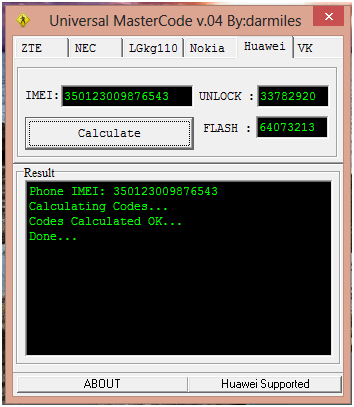
ಪರ
- ಬಳಸಲು ಉಚಿತ
- ವ್ಯಾಪಕ ಶ್ರೇಣಿಯ ಮೋಡೆಮ್ಗಳನ್ನು ಅನ್ಲಾಕ್ ಮಾಡಬಹುದು (LG, Huawei, ZTE, Nokia, ಇತ್ಯಾದಿ)
- ಹೆಚ್ಚಿನ ಯಶಸ್ಸಿನ ಪ್ರಮಾಣ
- ಫ್ಲ್ಯಾಶ್ ಹಾಗೂ ಅನ್ಲಾಕ್ ಕೋಡ್ ಅನ್ನು ಒದಗಿಸುತ್ತದೆ
ಕಾನ್ಸ್
- ಲೆಗಸಿ ಇಂಟರ್ಫೇಸ್ - ಸ್ವಲ್ಪ ಸಮಯದವರೆಗೆ ನವೀಕರಿಸಲಾಗಿಲ್ಲ
- ಅನುಸ್ಥಾಪನೆಯ ಅಗತ್ಯವಿದೆ
2. ಡಿಸಿ ಅನ್ಲಾಕರ್
ಡಿಸಿ ಅನ್ಲಾಕರ್ ಯುನಿವರ್ಸಲ್ ಮಾಸ್ಟರ್ ಕೋಡ್ನಂತೆಯೇ ಕಾರ್ಯನಿರ್ವಹಿಸುವ ಮೊಡೆಮ್ಗಳಿಗಾಗಿ ಬಹುಮುಖ ಅನ್ಲಾಕ್ ಸಾಧನವಾಗಿದೆ, ಇದು ಇಂಟರ್ನೆಟ್ನಿಂದ ನೇರವಾಗಿ ಫರ್ಮ್ವೇರ್ ಅನ್ನು ಸ್ಥಾಪಿಸುತ್ತದೆ ಮತ್ತು ಹೆಚ್ಚಿನ ಮೋಡೆಮ್ ಅನ್ಲಾಕರ್ಗಳು ಮಾಡುವಂತೆ ಹೋಮ್ ಸ್ಕ್ರೀನ್ನಲ್ಲಿ ಈ ಪ್ರಕ್ರಿಯೆಗಳನ್ನು ತೋರಿಸುವುದಿಲ್ಲ. ಮೋಡೆಮ್ಗಳನ್ನು ಅನ್ಲಾಕ್ ಮಾಡಲು ಡಿಸಿ ಅನ್ಲಾಕರ್ ಸಾಕಷ್ಟು ವಿಶ್ವಾಸಾರ್ಹವಾಗಿದೆ ಏಕೆಂದರೆ ಇದು ಮೋಡೆಮ್ಗಳ ಹೊರತಾಗಿ ವ್ಯಾಪಕ ಶ್ರೇಣಿಯ ಸಾಧನಗಳನ್ನು ಅನ್ಲಾಕ್ ಮಾಡಬಹುದು. ಇದು ಕಡಿಮೆ ಸಮಯದಲ್ಲಿ ಫೋನ್ ಮತ್ತು ರೂಟರ್ಗಳನ್ನು ಅನ್ಲಾಕ್ ಮಾಡಬಹುದು. ಹೆಚ್ಚುವರಿಯಾಗಿ, ಈ ಅಪ್ಲಿಕೇಶನ್ ZTE ಮೋಡೆಮ್ಗಳಿಗಾಗಿ ಡ್ಯಾಶ್ಬೋರ್ಡ್ನಲ್ಲಿ ರೀಡ್ ಮತ್ತು ರೈಟ್ ಪ್ಯಾನೆಲ್ಗಳಂತಹ ಇತರ ಆಕರ್ಷಕ ವೈಶಿಷ್ಟ್ಯಗಳನ್ನು ಹೊಂದಿದೆ ಮತ್ತು Huawei QUALCOMM ಮೋಡೆಮ್ಗಳಲ್ಲಿ ವೈಶಿಷ್ಟ್ಯಗಳನ್ನು ಧ್ವನಿ ಮಾಡಬಹುದು.
DC-Unlocker ನೊಂದಿಗೆ ಒಳ್ಳೆಯದು ನೀವು Huawei ಮೋಡೆಮ್ಗಾಗಿ ಅನ್ಲಾಕಿಂಗ್ ಪ್ರಕ್ರಿಯೆಯಲ್ಲಿ ಯಾವುದೇ SIM ಕಾರ್ಡ್ಗಳನ್ನು ಸ್ವ್ಯಾಪ್ ಮಾಡಬೇಕಾಗಿಲ್ಲ. ಈ Huawei ಕೋಡ್ ಅನ್ಲಾಕರ್ ಅನ್ನು ಬಳಸಲು ಈ ಸುಲಭ ಸೂಚನೆಗಳನ್ನು ಅನುಸರಿಸಿ.
- ಹಂತ 1. ಅದರ ಅಧಿಕೃತ ವೆಬ್ಸೈಟ್ನಿಂದ DC-ಅನ್ಲಾಕರ್ ಅನ್ನು ಡೌನ್ಲೋಡ್ ಮಾಡುವ ಮೂಲಕ ಪ್ರಾರಂಭಿಸಿ ಇಲ್ಲಿ . ಇಂಟರ್ಫೇಸ್ ಅನ್ನು ಸ್ಥಾಪಿಸಿ ಮತ್ತು ಪ್ರಾರಂಭಿಸಿ.
- ಹಂತ 2. ಅದನ್ನು ಪ್ರಾರಂಭಿಸಿದ ತಕ್ಷಣ, ಕೆಲವು ಆಯ್ಕೆಗಳನ್ನು ಮಾಡಲು ನಿಮ್ಮನ್ನು ಕೇಳಲಾಗುತ್ತದೆ. ಸಾಧನದ ಪ್ರಕಾರವಾಗಿ "Huawei ಮೋಡೆಮ್" ಅನ್ನು ಸರಳವಾಗಿ ಆಯ್ಕೆಮಾಡಿ ಮತ್ತು ನಿಮ್ಮ ಮಾದರಿ ವಿವರಗಳನ್ನು ಒದಗಿಸಿ. ಅಲ್ಲದೆ, ಅನ್ಲಾಕಿಂಗ್ ಪ್ರಕ್ರಿಯೆಯ ಪ್ರಕಾರವನ್ನು ಆಯ್ಕೆಮಾಡಿ.
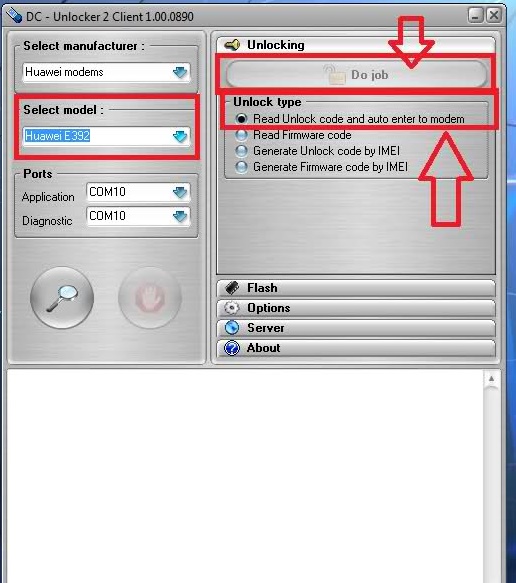
- ಹಂತ 3. ಇಂಟರ್ಫೇಸ್ ಈಗ IMEI ಸಂಖ್ಯೆಯನ್ನು ಒದಗಿಸಲು ನಿಮ್ಮನ್ನು ಕೇಳುತ್ತದೆ. ನೀವು ಎಲ್ಲಾ ಅವಶ್ಯಕತೆಗಳನ್ನು ಭರ್ತಿ ಮಾಡಿದ ತಕ್ಷಣ, "ಉದ್ಯೋಗ ಮಾಡು" ಬಟನ್ ಅನ್ನು ಸಕ್ರಿಯಗೊಳಿಸಲಾಗುತ್ತದೆ.
- ಹಂತ 4. ಅನ್ಲಾಕಿಂಗ್ ಪ್ರಕ್ರಿಯೆಯನ್ನು ಪ್ರಾರಂಭಿಸಲು ಅದರ ಮೇಲೆ ಕ್ಲಿಕ್ ಮಾಡಿ. ಸ್ವಲ್ಪ ಸಮಯ ಕಾಯಿರಿ ಮತ್ತು ಇಂಟರ್ಫೇಸ್ ನಿಮ್ಮ ಸಾಧನಕ್ಕಾಗಿ ಅನ್ಲಾಕಿಂಗ್ ಕೋಡ್ ಅನ್ನು ಒದಗಿಸುತ್ತದೆ.
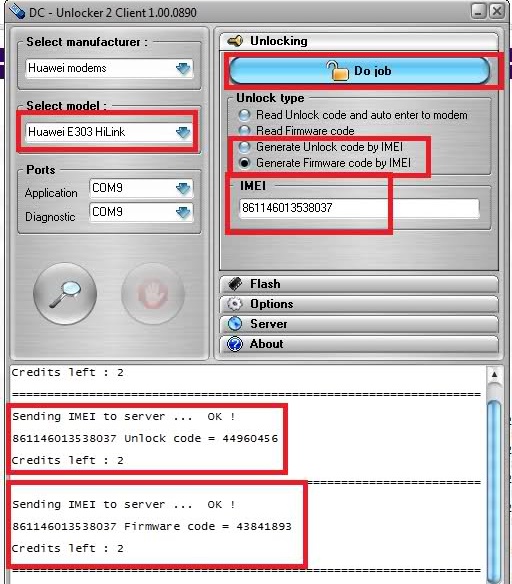
ಪರ
- ವ್ಯಾಪಕ ಶ್ರೇಣಿಯ ಸಾಧನಗಳೊಂದಿಗೆ ಹೊಂದಿಕೊಳ್ಳುತ್ತದೆ
- ಆಂಡ್ರಾಯ್ಡ್ ಫೋನ್ಗಳನ್ನು ಅನ್ಲಾಕ್ ಮಾಡಲು ಸಹ ಇದನ್ನು ಬಳಸಬಹುದು
- ಯಾವುದೇ ವಿನಿಮಯ ಅಗತ್ಯವಿಲ್ಲ
- ವಿಶ್ವಾಸಾರ್ಹ ಮತ್ತು ಸುರಕ್ಷಿತ
ಕಾನ್ಸ್
- ಆಯ್ದ ಸಾಲಗಳನ್ನು ಒದಗಿಸಲಾಗಿದೆ
- ಅನುಸ್ಥಾಪನೆಯ ಅಗತ್ಯವಿದೆ
3. ಹುವಾವೇ ಅನ್ಲಾಕರ್
ಈ ಉಪಕರಣವನ್ನು ಹುವಾವೇ ಮೊಡೆಮ್ಗಳನ್ನು ಅನ್ಲಾಕ್ ಮಾಡಲು ಮಾತ್ರ ಮಾಡಲಾಗಿದೆ. ನಿಮಗೆ ಬೇಕಾಗಿರುವುದು ಈ ಸಾಫ್ಟ್ವೇರ್ ಅನ್ನು ಡೌನ್ಲೋಡ್ ಮಾಡುವುದು, ನಿಮ್ಮ Huawei ಮೋಡೆಮ್ ಅನ್ನು ನಿಮ್ಮ PC ಗೆ ಮೌಂಟ್ ಮಾಡಿ ಮತ್ತು IMEI ಕೋಡ್ ಅನ್ನು ನಮೂದಿಸಿ. ಕೋಡ್ ಪರಿಶೀಲಿಸಿದ ನಂತರ, ಸಾಫ್ಟ್ವೇರ್ ನಿಮ್ಮ ಸಾಧನಕ್ಕಾಗಿ ಹುಡುಕುತ್ತದೆ ಮತ್ತು ನಂತರ ಫರ್ಮ್ವೇರ್ ಅನ್ನು ನವೀಕರಿಸಲು 'ಅಪ್ಡೇಟ್' ಕ್ಲಿಕ್ ಮಾಡಲು ನಿಮ್ಮನ್ನು ಕೇಳುತ್ತದೆ. ಈ ಉಪಕರಣವು ವೇಗವಾಗಿದೆ, ಆದರೂ ಇದಕ್ಕೆ ಕನಿಷ್ಠ 256 MB RAM ಜೊತೆಗೆ ಸ್ಥಿರವಾದ ಪಿಸಿ ಅಗತ್ಯವಿರುತ್ತದೆ. ಇದರ ಇಂಟರ್ಫೇಸ್ನಿಂದ ನಿರ್ಣಯಿಸುವುದು, ನೀವು ಟೆಕ್ ಜೀನಿಯಸ್ ಆಗಿಲ್ಲದಿದ್ದರೆ, ಈ ಅಪ್ಲಿಕೇಶನ್ ನಿಮಗೆ ಬಳಸಲು ತುಂಬಾ ತೆರಿಗೆ ವಿಧಿಸಬಹುದು ಎಂದು ನೀವು ಹೇಳಬಹುದು. ಈ Huawei ಅನ್ಲಾಕರ್ ಅನ್ನು ಬಳಸಲು ಈ ಸೂಚನೆಗಳನ್ನು ಎಚ್ಚರಿಕೆಯಿಂದ ಅನುಸರಿಸಿ.
- ಹಂತ 1. ಅಪ್ಲಿಕೇಶನ್ನ ಸರಿಯಾದ ಆವೃತ್ತಿಯನ್ನು ಡೌನ್ಲೋಡ್ ಮಾಡುವ ಮೂಲಕ ಪ್ರಾರಂಭಿಸಿ. ಅದರ ಡೌನ್ಲೋಡ್ ಲಿಂಕ್ ಅನ್ನು ಇಲ್ಲಿಗೆ ಭೇಟಿ ನೀಡುವ ಮೂಲಕ ನೀವು ಇದನ್ನು ಮಾಡಬಹುದು .
- ಹಂತ 2. ಇಂಟರ್ಫೇಸ್ ಅನ್ನು ಸ್ಥಾಪಿಸಿ ಮತ್ತು ಅದನ್ನು ನಿಮ್ಮ ಸಿಸ್ಟಂನಲ್ಲಿ ಪ್ರಾರಂಭಿಸಿ.
- ಹಂತ 3. ನಿಮ್ಮ ಮೋಡೆಮ್ನ IMEI ಸಂಖ್ಯೆಯನ್ನು ಒದಗಿಸಲು ಇಂಟರ್ಫೇಸ್ ನಿಮ್ಮನ್ನು ಕೇಳುತ್ತದೆ. ಹಾಗೆ ಮಾಡಿದ ನಂತರ "ಅನ್ಲಾಕ್" ಅನ್ನು ಒತ್ತಿರಿ.
- ಹಂತ 4. ಅನ್ಲಾಕ್ ಕೋಡ್ ಅನ್ನು ರಚಿಸಲಾಗುವುದು, ಅದನ್ನು ನಿಮ್ಮ Huawei ಮೋಡೆಮ್ ಅನ್ನು ಅನ್ಲಾಕ್ ಮಾಡಲು ತರುವಾಯ ಬಳಸಬಹುದು.
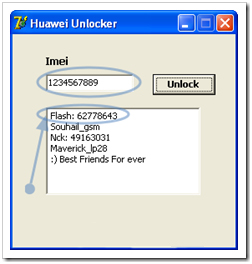
ಪರ
- ವ್ಯಾಪಕ ಶ್ರೇಣಿಯ ಸಾಧನಗಳೊಂದಿಗೆ ಹೊಂದಿಕೊಳ್ಳುತ್ತದೆ
- ಸುರಕ್ಷಿತ ಮತ್ತು ಸುರಕ್ಷಿತ
ಕಾನ್ಸ್
- ಪಿಸಿಗೆ ಮೋಡೆಮ್ ಅನ್ನು ಆರೋಹಿಸುವ ಅಗತ್ಯವಿದೆ
- ಅನುಸ್ಥಾಪನೆಯ ಅಗತ್ಯವಿದೆ
- ಇದು ಸ್ವಲ್ಪ ಸಂಕೀರ್ಣವಾಗಬಹುದು
4. GSM ಮಲ್ಟಿ-ಹಬ್ ಮೋಡೆಮ್ ಅನ್ಲಾಕರ್
ಮೋಡೆಮ್ಗಳನ್ನು ಅನ್ಲಾಕ್ ಮಾಡಲು ಈ ಉಪಕರಣವು ಹೆಚ್ಚು ಜನಪ್ರಿಯವಾಗಿಲ್ಲದಿದ್ದರೂ, ಹುವಾವೇ ಮೊಡೆಮ್ಗಳು ಸೇರಿದಂತೆ ಕೆಲವು ಮಾದರಿಗಳಿಗೆ ಇದು ಇನ್ನೂ ಕಾರ್ಯನಿರ್ವಹಿಸುತ್ತದೆ. ಜೊತೆಗೆ, ಈ ಉಪಕರಣವನ್ನು ಸ್ಮಾರ್ಟ್ಫೋನ್ ಅಲ್ಲದಿದ್ದರೂ, ಮೊಬೈಲ್ ಫೋನ್ಗಳನ್ನು ಅನ್ಲಾಕ್ ಮಾಡಲು ಬಳಸಬಹುದು. ನೀವು ಮಾಡಬೇಕಾಗಿರುವುದು GSM ಮಲ್ಟಿ-ಹಬ್ ಜಿಪ್ ಫೈಲ್ ಅನ್ನು ಹೊರತೆಗೆಯುವುದು ಮತ್ತು ಅಪ್ಲಿಕೇಶನ್ ಅನ್ನು ಸ್ಥಾಪಿಸುವುದು. ಕೆಲವು ಬೆಂಬಲಿತ ಸಾಧನಗಳೆಂದರೆ Huawei E156G, E156, E155, E1552, E160, ಮತ್ತು E1550, ಹಾಗೆಯೇ ಕೆಲವು ಆಯ್ದ ಕೆಲವು ವೊಡಾಫೋನ್ ಮೋಡೆಮ್ ಆವೃತ್ತಿಗಳು. ಕೆಲವು Alcatel, LG ಮತ್ತು ZTE ಮೊಬೈಲ್ ಫೋನ್ಗಳನ್ನು ಸಹ ಈ ಅಪ್ಲಿಕೇಶನ್ ಬಳಸಿ ಅನ್ಲಾಕ್ ಮಾಡಬಹುದು.
- ಹಂತ 1. ಸಾಫ್ಟ್ವೇರ್ ಡೌನ್ಲೋಡ್ ಮಾಡುವ ಮೂಲಕ ಪ್ರಾರಂಭಿಸಿ. ನೀವು ಅದನ್ನು ಡೌನ್ಲೋಡ್ ಮಾಡಬಹುದು ಮತ್ತು ನಂತರ ಅದನ್ನು ಸ್ಥಾಪಿಸಲು ಫೈಲ್ ಅನ್ನು ಅನ್ಜಿಪ್ ಮಾಡಬಹುದು.
- ಹಂತ 2. ಇಂಟರ್ಫೇಸ್ ಅನ್ನು ಪ್ರಾರಂಭಿಸಿ. ಇದು ವಿವಿಧ ಬ್ರಾಂಡ್ಗಳಿಗೆ ವಿಭಿನ್ನ ಟ್ಯಾಬ್ಗಳನ್ನು ಹೊಂದಿರುತ್ತದೆ. ಒದಗಿಸಿದ ಆಯ್ಕೆಗಳಿಂದ "ಹುವಾವೇ" ಆಯ್ಕೆಮಾಡಿ.
- ಹಂತ 3. ಈಗ, ಡ್ರಾಪ್ಡೌನ್ನಿಂದ ನಿಮ್ಮ ಸಾಧನದ ಮಾದರಿಯನ್ನು ಆಯ್ಕೆಮಾಡಿ ಮತ್ತು IMEI ಸಂಖ್ಯೆಯನ್ನು ಒದಗಿಸಿ. ನೀವು ಬಯಸಿದ ಅನ್ಲಾಕಿಂಗ್ ಪ್ರಕ್ರಿಯೆಯ ಪ್ರಕಾರವನ್ನು ಆಯ್ಕೆಮಾಡಿ ಮತ್ತು ಪ್ರಕ್ರಿಯೆಯು ಪ್ರಾರಂಭವಾಗಲು "ಲೆಕ್ಕ" ಕ್ಲಿಕ್ ಮಾಡಿ.
- ಹಂತ 4. ಸ್ವಲ್ಪ ಸಮಯದ ನಂತರ, ನಿಮ್ಮ ಸಾಧನದ ಅನ್ಲಾಕ್ ಮತ್ತು ಫ್ಲ್ಯಾಶ್ ಕೋಡ್ ಅನ್ನು ಪ್ರದರ್ಶಿಸಲಾಗುತ್ತದೆ. ನಿಮ್ಮ ಅವಶ್ಯಕತೆಗಳನ್ನು ಪೂರೈಸಲು ಈಗ ನೀವು ಸುಲಭವಾಗಿ ಈ Huawei ಕೋಡ್ ಅನ್ಲಾಕರ್ ಅನ್ನು ಬಳಸಬಹುದು.
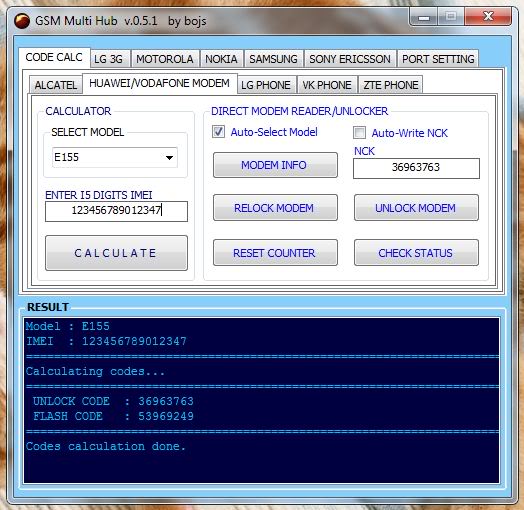
ಪರ
- ಬಳಸಲು ಉಚಿತ
- Huawei ಮೋಡೆಮ್ಗಳೊಂದಿಗೆ ಹೊಂದಿಕೊಳ್ಳುತ್ತದೆ
- ವೇಗದ ಮತ್ತು ವಿಶ್ವಾಸಾರ್ಹ
ಕಾನ್ಸ್
- ಪ್ರಕ್ರಿಯೆಯು ಸಾಕಷ್ಟು ಸಂಕೀರ್ಣವಾಗಬಹುದು
- ಇದು ವ್ಯಾಪಕ ಶ್ರೇಣಿಯ ಸಾಧನಗಳನ್ನು ಬೆಂಬಲಿಸುವುದಿಲ್ಲ
- ಅನುಸ್ಥಾಪನೆಯ ಅಗತ್ಯವಿದೆ
5. ಹುವಾವೇ ಕೋಡ್ ಕ್ಯಾಲ್ಕುಲೇಟರ್
ನೀವು Huawei ಅನ್ಲಾಕರ್ ಉಚಿತ ಡೌನ್ಲೋಡ್ನ ಅಗತ್ಯವನ್ನು ಮೀರಿಸಲು ಬಯಸಿದರೆ, ಇದು ನಿಮಗೆ ಸರಿಯಾದ ಆಯ್ಕೆಯಾಗಿದೆ. ಇದು ಆನ್ಲೈನ್ ಸಾಧನವಾಗಿದ್ದು ನಿಮ್ಮ ಮೋಡೆಮ್ನ ಅನ್ಲಾಕ್ ಕೋಡ್ ಅನ್ನು ನಿಮಿಷಗಳಲ್ಲಿ ರಚಿಸಲು ಸಹಾಯ ಮಾಡುತ್ತದೆ. ನೀವು ಮಾಡಬೇಕಾಗಿರುವುದು ನಿಮ್ಮ ಮೋಡೆಮ್ IMEI ಸಂಖ್ಯೆಯನ್ನು ನಮೂದಿಸಿ ಮತ್ತು +1 ಬಟನ್ ಮೇಲೆ ಕ್ಲಿಕ್ ಮಾಡಿ. ಅಪ್ಲಿಕೇಶನ್ ನಿಮಗಾಗಿ ಅನ್ಲಾಕ್ ಮತ್ತು ಫ್ಲ್ಯಾಶ್ ಕೋಡ್ ಎರಡನ್ನೂ ಲೆಕ್ಕಾಚಾರ ಮಾಡುತ್ತದೆ. ಇತರ ವಿಧಾನಗಳ ಮೇಲೆ ಆನ್ಲೈನ್ ಹುವಾವೇ ಕೋಡ್ ಕ್ಯಾಲ್ಕುಲೇಟರ್ ಅನ್ನು ಬಳಸುವ ಸೌಂದರ್ಯವೆಂದರೆ ಅದು ಎಲ್ಲಾ ಹುವಾವೇ ಉತ್ಪನ್ನ ಕೋಡ್ಗಳನ್ನು ಹೊಂದಿದೆ ಮತ್ತು ಇದು ನಿಮ್ಮ ಮೋಡೆಮ್ ಅನ್ನು ಅನ್ಲಾಕ್ ಮಾಡಲು ಹಳೆಯ ಮತ್ತು ಹೊಸ ಆಲ್ಗೋ ಕೋಡ್ಗಳನ್ನು ಬೆಂಬಲಿಸುತ್ತದೆ.
ನಿಮ್ಮ ಕಂಪ್ಯೂಟರ್ನಲ್ಲಿ ಅರ್ಥವಿಲ್ಲದ ಪ್ರೋಗ್ರಾಂಗಳನ್ನು ಸ್ಥಾಪಿಸಲು ನೀವು ಇಷ್ಟಪಡುವ ವ್ಯಕ್ತಿಯಲ್ಲದಿದ್ದರೆ, ನಿಮ್ಮ ಫ್ಲ್ಯಾಷ್ ಅನ್ನು ರಚಿಸಲು ಮತ್ತು ನಿಮ್ಮ ಮೋಡೆಮ್ಗಾಗಿ ಕೋಡ್ಗಳನ್ನು ಅನ್ಲಾಕ್ ಮಾಡಲು ಈ ಆನ್ಲೈನ್ ಅಪ್ಲಿಕೇಶನ್ ಅನ್ನು ಬಳಸಲು ನಾನು ಬಲವಾಗಿ ಸಲಹೆ ನೀಡುತ್ತೇನೆ. ಈ ಹುವಾವೇ ಕೋಡ್ ಅನ್ಲಾಕರ್ ಅನ್ನು ಬಳಸಲು ಈ ಸುಲಭ ಹಂತಗಳನ್ನು ಅನುಸರಿಸಿ.
- ಹಂತ 1. ಹುವಾವೇ ಕೋಡ್ ಕ್ಯಾಲ್ಕುಲೇಟರ್ನ ಅಧಿಕೃತ ವೆಬ್ಸೈಟ್ಗೆ ಭೇಟಿ ನೀಡಿ ಮತ್ತು ನಿಮ್ಮ Google ಖಾತೆಯ ಮೂಲ ವಿವರಗಳನ್ನು ಒದಗಿಸುವ ಮೂಲಕ ಸೈನ್ ಇನ್ ಮಾಡಿ.
- ಹಂತ 2. IMEI ಸಂಖ್ಯೆ ಮತ್ತು ನಿಮ್ಮ ಸಾಧನದ ಮಾದರಿಗೆ ಸಂಬಂಧಿಸಿದ ವಿವರಗಳನ್ನು ಒದಗಿಸಲು ಇಂಟರ್ಫೇಸ್ ನಿಮ್ಮನ್ನು ಕೇಳುತ್ತದೆ.
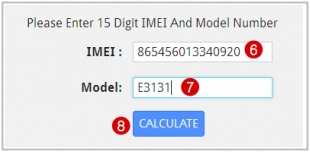
- ಹಂತ 3. ನಿಮ್ಮ Google ಖಾತೆಯೊಂದಿಗೆ ವೆಬ್ಸೈಟ್ ಅನ್ನು +1 ಮಾಡಲು ಇದು ನಿಮ್ಮನ್ನು ಕೇಳುತ್ತದೆ. ಹಾಗೆ ಮಾಡಲು "g+1+ ಬಟನ್ ಮೇಲೆ ಕ್ಲಿಕ್ ಮಾಡಿ.
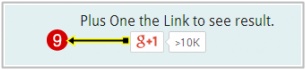
- ಹಂತ 4. ಕೆಲವೇ ಸೆಕೆಂಡುಗಳಲ್ಲಿ, ಇಂಟರ್ಫೇಸ್ ಅನ್ಲಾಕ್ ಮತ್ತು ನಿಮ್ಮ ಸಾಧನದ ಫ್ಲ್ಯಾಶ್ ಕೋಡ್ ಅನ್ನು ಪ್ರದರ್ಶಿಸುತ್ತದೆ.
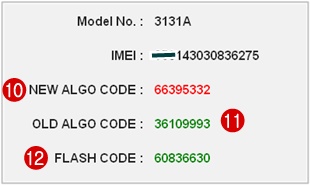
ಪರ
- ಅನುಸ್ಥಾಪನೆಯ ಅಗತ್ಯವಿಲ್ಲ
- ಬಳಸಲು ಸುಲಭ
- ವೇಗದ ಮತ್ತು ವಿಶ್ವಾಸಾರ್ಹ ಫಲಿತಾಂಶಗಳನ್ನು ಒದಗಿಸುತ್ತದೆ
ಕಾನ್ಸ್
- Huawei ಸಾಧನಗಳಿಗೆ ಮಾತ್ರ ನಿರ್ಬಂಧಿಸಲಾಗಿದೆ
6. SIM-Unlock.net
ಈ Huawei ಅನ್ಲಾಕರ್ ಉಚಿತ ಡೌನ್ಲೋಡ್ ಆಯ್ಕೆಯು ಯಾವುದೇ ಹಿನ್ನಡೆಯನ್ನು ಎದುರಿಸದೆ ನಿಮ್ಮ ಮೋಡೆಮ್ ಅನ್ನು ಅನ್ಲಾಕ್ ಮಾಡಲು ನಿಮಗೆ ಅನುಮತಿಸುತ್ತದೆ. SIM-Unlock.net ನ ಉತ್ತಮ ವಿಷಯವೆಂದರೆ ಇದಕ್ಕೆ ಯಾವುದೇ ಹೆಚ್ಚುವರಿ ಅನುಸ್ಥಾಪನೆಯ ಅಗತ್ಯವಿಲ್ಲ. ಇದು ನಿಮ್ಮ ಸಾಧನದ IMEI ಅನ್ನು ಇನ್ಪುಟ್ ಆಗಿ ತೆಗೆದುಕೊಳ್ಳುವ ಪೂರ್ವ-ಲಿಖಿತ ಅಲ್ಗಾರಿದಮ್ ಅನ್ನು ಬಳಸಿದೆ ಮತ್ತು ಹಲವಾರು ಹಂತಗಳ ಸರಣಿಯನ್ನು ನಿರ್ವಹಿಸುವ ಮೂಲಕ ಔಟ್ಪುಟ್ ಆಗಿ ಅನ್ಲಾಕಿಂಗ್ ಕೋಡ್ ಅನ್ನು ಒದಗಿಸುತ್ತದೆ. ಈ Huawei ಕೋಡ್ ಅನ್ಲಾಕರ್ ಅನ್ನು ಬಳಸಲು ನೀವು ಮಾಡಬೇಕಾಗಿರುವುದು ಈ ಸುಲಭ ಹಂತಗಳನ್ನು ಅನುಸರಿಸಿ.
- ಹಂತ 1. ಇಲ್ಲಿಯೇ Huawei ಮೋಡೆಮ್ಗಳಿಗೆ ಮೀಸಲಾಗಿರುವ ಅಧಿಕೃತ ವೆಬ್ಸೈಟ್ಗೆ ಭೇಟಿ ನೀಡುವ ಮೂಲಕ ಪ್ರಾರಂಭಿಸಿ.
- ಹಂತ 2. ಇದು ಅದರ ಅಲ್ಗಾರಿದಮ್ ಮೂಲಕ ಅನ್ಲಾಕ್ ಮಾಡಬಹುದಾದ Huawei ಮೊಡೆಮ್ಗಳ ವ್ಯಾಪಕ ಪಟ್ಟಿಯನ್ನು ಒದಗಿಸುತ್ತದೆ. ನಿಮ್ಮ ಸಾಧನವನ್ನು ಸರಳವಾಗಿ ಆಯ್ಕೆಮಾಡಿ.
- ಹಂತ 3. ನಿಮ್ಮ ಮೋಡೆಮ್ ಅನ್ನು ನೀವು ಆಯ್ಕೆ ಮಾಡಿದ ತಕ್ಷಣ ಹೊಸ ವೆಬ್ಪುಟವನ್ನು ತೆರೆಯಲಾಗುತ್ತದೆ. ನಿಮ್ಮ ಮೋಡೆಮ್ನ IMEI ಸಂಖ್ಯೆಯನ್ನು ಒದಗಿಸಲು ಇಂಟರ್ಫೇಸ್ ನಿಮ್ಮನ್ನು ಕೇಳುತ್ತದೆ. ಹಾಗೆ ಮಾಡಿದ ನಂತರ "ಕೋಡ್ ರಚಿಸಿ" ಬಟನ್ ಮೇಲೆ ಕ್ಲಿಕ್ ಮಾಡಿ ಮತ್ತು ಅಲ್ಗಾರಿದಮ್ ಕೆಲಸ ಮಾಡಲು ನಿರೀಕ್ಷಿಸಿ. ಇದು ಈಗ ನೀವು ಸುಲಭವಾಗಿ ಬಳಸಬಹುದಾದ ಅನ್ಲಾಕ್ ಕೋಡ್ ಅನ್ನು ಪ್ರದರ್ಶಿಸುತ್ತದೆ.
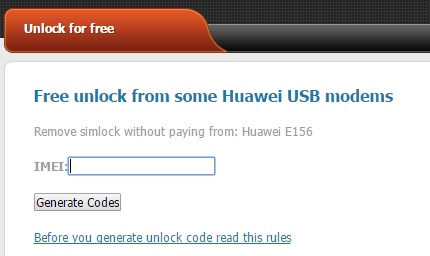
ಪರ
- ಅನುಸ್ಥಾಪನೆಯ ಅಗತ್ಯವಿಲ್ಲ
- ಸಾಕಷ್ಟು Huawei ಮೊಡೆಮ್ಗಳು ಮತ್ತು ಫೋನ್ಗಳೊಂದಿಗೆ ಹೊಂದಿಕೊಳ್ಳುತ್ತದೆ
- ಬಳಸಲು ಸುಲಭ ಮತ್ತು ಸುರಕ್ಷಿತ
- ಬಳಸಲು ಉಚಿತ
ಕಾನ್ಸ್
- ಇದು ಕೆಲವೊಮ್ಮೆ 100% ನಿಖರವಾದ ಫಲಿತಾಂಶಗಳನ್ನು ಒದಗಿಸುವುದಿಲ್ಲ
ಬೋನಸ್ ಸಲಹೆಗಳು: Dr.Fone ನೊಂದಿಗೆ IMEI ಇಲ್ಲದೆ ಯಾವುದೇ ವಾಹಕದಲ್ಲಿ ಕೆಲಸ ಮಾಡಲು SIM ಅನ್ನು ಅನ್ಲಾಕ್ ಮಾಡಿ - ಸಿಮ್ ಅನ್ಲಾಕ್ [iOS ಬೆಂಬಲಿತವಾಗಿದೆ]
ನೀವು ಸ್ಪ್ರಿಂಟ್ನಂತಹ ವಾಹಕದ ಅವಧಿಯ ಒಪ್ಪಂದದಲ್ಲಿ iOS ಬಳಕೆದಾರರಾಗಿದ್ದರೆ ಅಥವಾ Huawei ನಿಂದ Verizon iPhone ಮಾಸಿಕ ಪಾವತಿ ಕಂತು ಯೋಜನೆಗೆ ಬದಲಾಯಿಸಲು ಯೋಜಿಸುತ್ತಿದ್ದರೆ. ನೀವು ಉತ್ತಮ Dr.Fone ಪಡೆಯಲು ಬಯಸುವ - ಸಿಮ್ ಅನ್ಲಾಕ್. ಇತರ ವಾಹಕಗಳಿಗೆ ಬದಲಾಯಿಸುವಾಗ "SIM ಬೆಂಬಲಿತವಾಗಿಲ್ಲ" ಅಥವಾ "ನೆಟ್ವರ್ಕ್ ಸೇವೆ ಇಲ್ಲ" ಎಂದು ನೀವು ಭೇಟಿಯಾಗಿದ್ದರೂ ಸಹ, ಇದು ಯಾವುದೇ ಸಿಮ್-ಸಂಬಂಧಿತ ಸಮಸ್ಯೆಗಳನ್ನು 5 ನಿಮಿಷಗಳಲ್ಲಿ ಪರಿಹರಿಸುತ್ತದೆ.

Dr.Fone - ಸಿಮ್ ಅನ್ಲಾಕ್ (iOS)
IMEI ಇಲ್ಲದೆ ಪ್ರತಿ ವಾಹಕದಲ್ಲಿ ಐಫೋನ್ಗಳನ್ನು ಅನ್ಲಾಕ್ ಮಾಡಿ
- iPhone XR ನಿಂದ iPhone 13 ಮತ್ತು ನಂತರದವರೆಗೆ ಹೊಸದಾಗಿ ಬಿಡುಗಡೆ ಮಾಡಲಾದ ಮಾದರಿಗಳನ್ನು ಬೆಂಬಲಿಸಿ.
- ಜೈಲ್ ಬ್ರೇಕ್ ಅಗತ್ಯವಿಲ್ಲ. R-SIM ಇಲ್ಲದೆ ಐಫೋನ್ ಅನ್ಲಾಕ್ ಮಾಡಲಾಗುತ್ತಿದೆ.
- ಹೆಚ್ಚಿನ ವಾಹಕಗಳೊಂದಿಗೆ ಹೊಂದಿಕೊಳ್ಳುತ್ತದೆ, ಟಿ-ಮೊಬೈಲ್, ಸ್ಪ್ರಿಂಟ್, ವೆರಿಝೋನ್, ಇತ್ಯಾದಿ.
- ಡೇಟಾ ನಷ್ಟವಿಲ್ಲದೆ ಗುರಿಯಿಲ್ಲದೆ ನಿಮಿಷಗಳಲ್ಲಿ ಯಾವುದೇ ನೆಟ್ವರ್ಕ್ ಆಪರೇಟರ್ಗೆ ಸರಿಸಿ.
ನಿಮ್ಮ ಸಿಮ್ ಅನ್ನು ಅನ್ಲಾಕ್ ಮಾಡಿದ ನಂತರ, ನೀವು ಹೀಗೆ ಮಾಡಬಹುದು:
- ಡೇಟಾ ರೋಮಿಂಗ್ ಶುಲ್ಕಗಳನ್ನು ತಪ್ಪಿಸಲು ವಿಶ್ವಾದ್ಯಂತ ಯಾವುದೇ ನೆಟ್ವರ್ಕ್ಗೆ ಸಂಪರ್ಕಪಡಿಸಿ.
- ಹೆಚ್ಚು ಆರ್ಥಿಕ ವ್ಯವಹಾರಕ್ಕಾಗಿ ವಾಹಕಗಳಿಗೆ ಮುಕ್ತವಾಗಿ ಬದಲಿಸಿ.
- ಬಳಸಿದ ಅದನ್ನು ಮಾರಾಟ ಮಾಡುವಾಗ ಹೆಚ್ಚು ಹಣವನ್ನು ಪಡೆಯಿರಿ.
ಅದನ್ನು ಕಟ್ಟಿಕೊಳ್ಳಿ!
Huawei ಅನ್ಲಾಕರ್ ಉಚಿತ ಡೌನ್ಲೋಡ್ ಕೋಡ್ಗಳನ್ನು ಪಡೆಯಲು ಈ ಆಯ್ಕೆಗಳು ಹಲವಾರು ಸಂದರ್ಭಗಳಲ್ಲಿ ನಿಮಗೆ ಸೂಕ್ತವಾಗಿ ಬರುತ್ತವೆ ಎಂದು ನಮಗೆ ಖಚಿತವಾಗಿದೆ. ನಿಮ್ಮ ಆದ್ಯತೆಯ ಮಾಧ್ಯಮವನ್ನು ನೀವು ಸರಳವಾಗಿ ಬಳಸಬಹುದು ಮತ್ತು ಈ ಪರ್ಯಾಯಗಳಲ್ಲಿ ಒಂದನ್ನು ಬಳಸಿಕೊಂಡು ನಿಮ್ಮ Huawei ಮೋಡೆಮ್ ಅನ್ನು ಅನ್ಲಾಕ್ ಮಾಡಬಹುದು.
ಹುವಾವೇ
- Huawei ಅನ್ನು ಅನ್ಲಾಕ್ ಮಾಡಿ
- ಹುವಾವೇ ಅನ್ಲಾಕ್ ಕೋಡ್ ಕ್ಯಾಲ್ಕುಲೇಟರ್
- Huawei E3131 ಅನ್ನು ಅನ್ಲಾಕ್ ಮಾಡಿ
- Huawei E303 ಅನ್ನು ಅನ್ಲಾಕ್ ಮಾಡಿ
- ಹುವಾವೇ ಕೋಡ್ಗಳು
- ಹುವಾವೇ ಮೋಡೆಮ್ ಅನ್ನು ಅನ್ಲಾಕ್ ಮಾಡಿ
- ಹುವಾವೇ ನಿರ್ವಹಣೆ
- ಬ್ಯಾಕಪ್ Huawei
- Huawei ಫೋಟೋ ರಿಕವರಿ
- ಹುವಾವೇ ರಿಕವರಿ ಟೂಲ್
- Huawei ಡೇಟಾ ವರ್ಗಾವಣೆ
- iOS ನಿಂದ Huawei ವರ್ಗಾವಣೆ
- Huawei ನಿಂದ iPhone
- Huawei ಸಲಹೆಗಳು






ಆಲಿಸ್ MJ
ಸಿಬ್ಬಂದಿ ಸಂಪಾದಕ
ಸಾಮಾನ್ಯವಾಗಿ 4.5 ರೇಟ್ ಮಾಡಲಾಗಿದೆ ( 105 ಭಾಗವಹಿಸಿದ್ದಾರೆ)